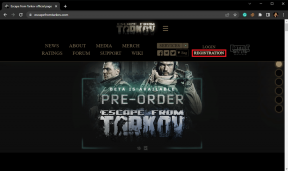Fiks Google Maps som ikke viser veibeskrivelser i Android
Miscellanea / / November 28, 2021
Denne generasjonen er mer avhengig av Google Maps enn noe annet når det kommer til navigasjon. Det er en essensiell tjenesteapp som lar folk finne adresser, bedrifter, turveier, gjennomgå trafikksituasjoner osv. Google Maps er som en uunnværlig guide, spesielt når vi er i et ukjent område. Selv om Google Maps er ganske nøyaktig, er det tider når det viser feil vei og fører oss til en blindvei. Imidlertid ville et større problem enn det være Google Maps fungerer ikke i det hele tatt og viser ingen veibeskrivelse. Et av de største marerittene for enhver reisende ville være å finne at Google Maps-appen deres ikke fungerer når de er midt i blinken. Hvis du noen gang opplever noe slikt, så ikke bekymre deg; det er en enkel løsning på problemet.
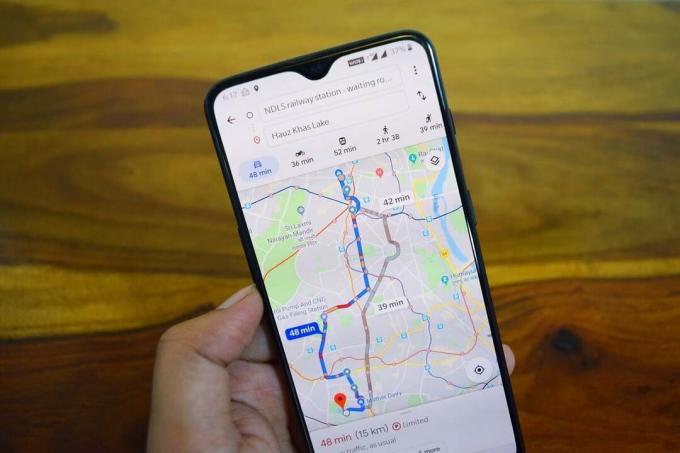
Nå, Google Kart bruker GPS-teknologi for å oppdage posisjonen din og spore bevegelsene dine mens du kjører/går langs en sti. For å få tilgang til GPS-en på telefonen din, krever Google Maps-appen tillatelse fra deg, akkurat som andre apper krever tillatelse for å bruke all maskinvare på enheten din. En av årsakene til at Google Maps ikke viser veibeskrivelse er at den ikke har tillatelse til å bruke GPS-en på Android-telefonen. I tillegg kan du også velge om du vil dele posisjonen din med Google eller ikke. Hvis du har valgt å deaktivere posisjonstjenestene, vil ikke Google kunne spore posisjonen din og dermed vise veibeskrivelser på Google Maps. La oss nå ta en titt på de forskjellige løsningene for å fikse dette problemet.
Innhold
- Fiks Google Maps som ikke viser veibeskrivelser i Android
- 1. Slå på posisjonstjenester
- 2. Sjekk Internett-tilkobling
- 3. Tilbakestill Google Play Services
- 4. Tøm buffer for Google Maps
- 5. Kalibrer kompasset
- 6. Aktiver modus for høy nøyaktighet for Google Maps
Fiks Google Maps som ikke viser veibeskrivelser i Android
1. Slå på posisjonstjenester
Som nevnt tidligere vil ikke Google Maps kunne få tilgang til GPS-posisjonen din hvis du har deaktivert posisjonstjenester. Som et resultat kan den ikke vise veibeskrivelser på kartet. Det er en løsning på dette problemet. Bare dra ned fra varslingspanelet for å få tilgang til Hurtiginnstillinger-menyen. Her, trykk på Location/GPS-ikonet for å aktivere posisjonstjenester. Åpne Google Maps igjen og se om det fungerer som det skal eller ikke.

2. Sjekk Internett-tilkobling
For å fungere ordentlig trenger Google Maps en stabil internettforbindelse. Uten Internett-tilkobling ville den ikke kunne laste ned kart og vise veibeskrivelser. Med mindre og inntil du har et forhåndsnedlastet offline kart lagret for området, trenger du en fungerende internettforbindelse for å navigere riktig. Til sjekk internettforbindelsen, bare åpne YouTube og se om du kan spille av en video. Hvis ikke, må du tilbakestille Wi-Fi-tilkoblingen eller bytte til mobildata. Du kan til og med slå på og deretter av flymodus. Dette vil tillate mobilnettverkene dine å tilbakestille og deretter koble til på nytt. Hvis internett ditt fungerer som det skal og du fortsatt har det samme problemet, kan du gå videre til neste løsning.

3. Tilbakestill Google Play Services
Google Play Services er en veldig viktig del av Android-rammeverket. Det er en avgjørende komponent som er nødvendig for at alle apper som er installert fra Google Play-butikken skal fungere, og også apper som krever at du logger på med Google-kontoen din. Unødvendig å si at God funksjon av Google Maps avhenger av Google Play-tjenester. Derfor, hvis du har problemer med Google Maps, kan det gjøre susen å tømme hurtigbufferen og datafilene til Google Play Services. Følg trinnene nedenfor for å se hvordan:
1. Gå til Innstillinger av telefonen din.

2. Trykk på Apper alternativ.

3. Velg nå Google Play-tjenester fra listen over apper.

4. Klikk nå på Oppbevaring alternativ.

5. Du vil nå se alternativene til tømme data og tømme cache. Trykk på de respektive knappene, og de nevnte filene vil bli slettet.

6. Avslutt nå innstillingene og prøv å bruke Google maps igjen og se om problemet fortsatt vedvarer.
Les også:Reparer batteritømming for Google Play Services
4. Tøm buffer for Google Maps
Hvis tømming av hurtigbufferen og dataene for Google Play-tjenesten ikke løste problemet, må du gå videre og tøm hurtigbufferen for Google Maps også. Det kan virke vagt, repeterende og unødvendig, men tro meg, det løser ofte problemer og er uventet nyttig. Prosessen er ganske lik den som er beskrevet ovenfor.
1. Gå til Innstillinger og åpne deretter Apper seksjon.
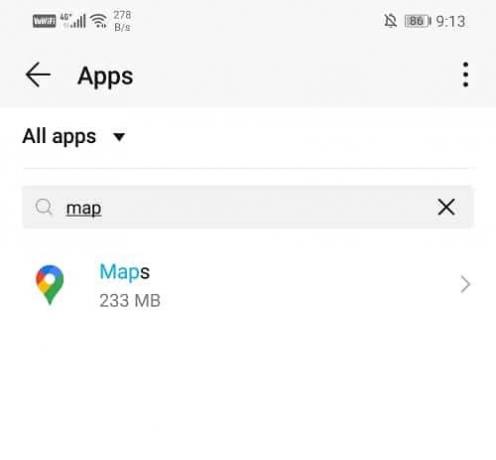
2. Velg nå Google Kart og der inne, trykk på Oppbevaring alternativ.

3. Etter det klikker du på Tøm cache knappen, og du er klar.

4. Sjekk om appen fungerer som den skal etter dette.
5. Kalibrer kompasset
For å motta nøyaktige veibeskrivelser i Google Maps, er det svært viktig at kompasset er kalibrert. Det er mulig at problemet skyldes kompassets lave nøyaktighet. Følg trinnene nedenfor for å kalibrer kompasset ditt på nytt:
1. Først åpner du Google Maps-appen på enheten din.
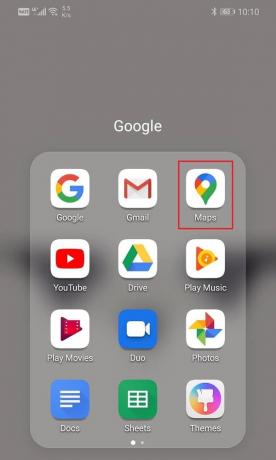
2. Trykk nå på blå prikk som viser din nåværende posisjon.
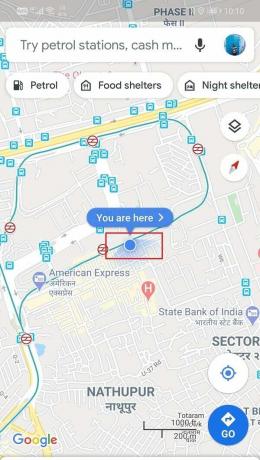
3. Etter det velger du Kalibrer kompasset alternativet nederst til venstre på skjermen.

4. Nå vil appen be deg om å flytte telefonen på en bestemt måte for å lage figur 8. Følg den animerte veiledningen på skjermen for å se hvordan.
5. Når du har fullført prosessen, vil kompassnøyaktigheten være høy, noe som vil løse problemet.
6. Prøv nå å søke etter en adresse og se om Google Maps gir nøyaktige veibeskrivelser eller ikke.
Les også:Fiks Google Maps som ikke snakker i Android
6. Aktiver modus for høy nøyaktighet for Google Maps
Android Location Services kommer med et alternativ for å aktivere høy nøyaktighetsmodus. Som navnet antyder, øker dette nøyaktigheten av å oppdage posisjonen din. Det kan forbruke litt ekstra data, men det er absolutt verdt det. Aktivering av høy nøyaktighetsmodus kan løse problemet med at Google Maps ikke viser veibeskrivelse. Følg trinnene nedenfor for å aktivere høy nøyaktighetsmodus på enheten din.
1. Åpne Innstillinger på telefonen din.

2. Trykk på Passord og sikkerhet alternativ.

3. Her velger du plassering alternativ.

4. Under fanen Stedsmodus velger du Høy presisjon alternativ.

5. Etter det, åpne Google Maps igjen og se om du er i stand til å få veibeskrivelsen riktig eller ikke.
Anbefalt:
- Hvordan kopiere et bilde til utklippstavlen på Android
- 8 måter å fikse Android GPS-problemer
- 10 måter å sikkerhetskopiere Android-telefonen din på
Dette var noen av løsningene du kan prøve fikse at Google Maps ikke viser veibeskrivelse i Android-feil. Et enklere alternativ for å unngå alle disse problemene er imidlertid å laste ned offline-kartene for et område på forhånd. Når du planlegger å reise til et hvilket som helst sted, kan du laste ned offline-kartet for nærliggende områder. Å gjøre det vil spare deg for bryet med å være avhengig av nettverkstilkobling eller GPS. Den eneste begrensningen med offline kart er at det bare kan vise deg kjøreruter og ikke gå eller sykle. Trafikkinformasjon og alternative ruter vil heller ikke være tilgjengelig. Ikke desto mindre vil du fortsatt ha noe, og noe er alltid bedre enn ingenting.